A partire da Looker 22.2, puoi spostare le dashboard di LookML in cartelle diverse dalla cartella delle dashboard di LookML se disponi dell'autorizzazione
developsul modello che include la dashboard di LookML.
Looker ti consente di copiare una dashboard di LookML in una cartella come dashboard definita dall'utente. Dopodiché puoi modificare la dashboard definita dall'utente tramite l'interfaccia utente, anziché tramite LookML, se le impostazioni di accesso della cartella la contengono.
Importazione collettiva
Puoi importare collettivamente le dashboard di LookML come dashboard definite dall'utente.
Seleziona Tutte le cartelle dalla barra laterale di sinistra e apri la cartella Dashboard LookML.
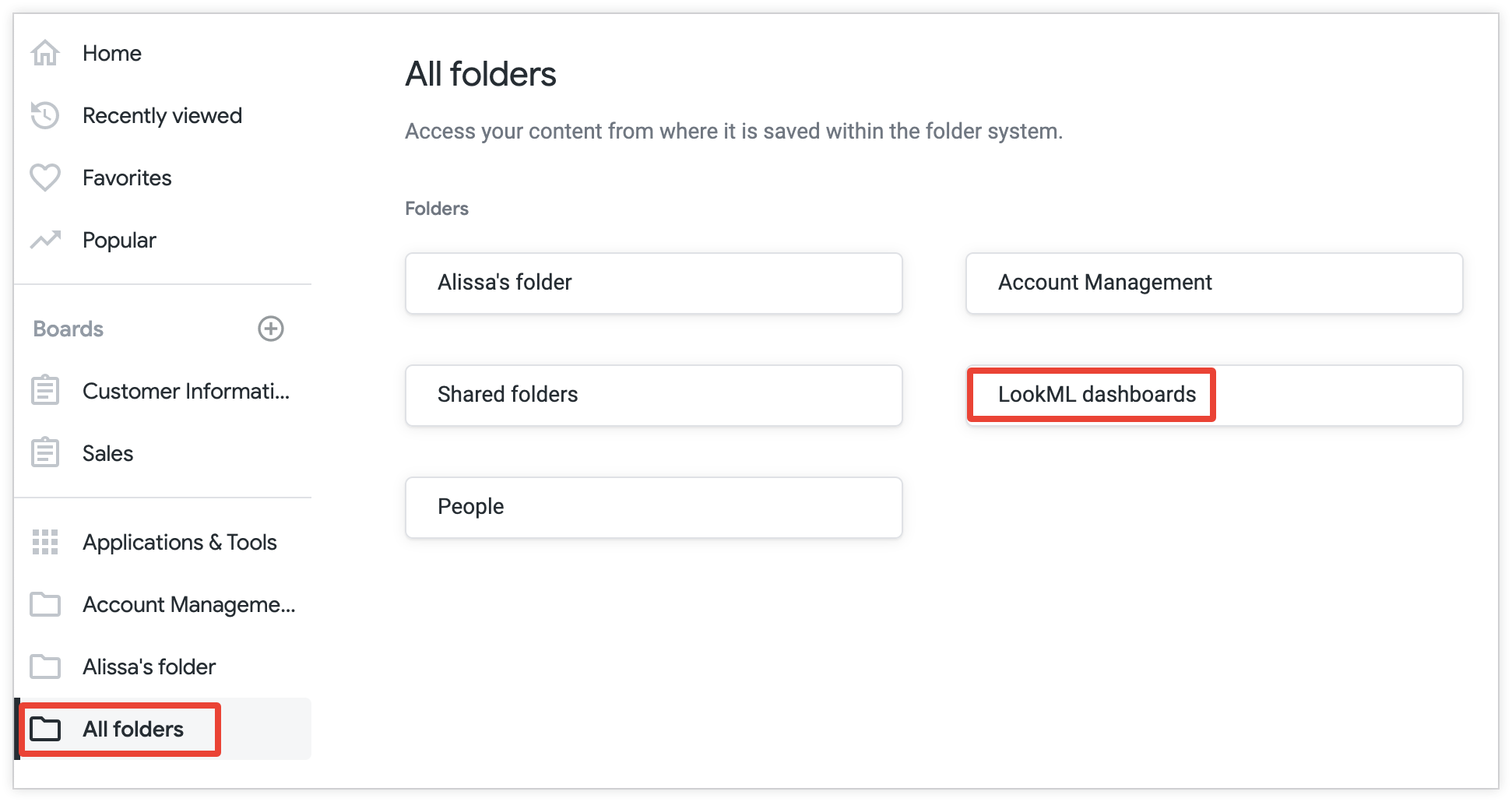
Seleziona le caselle di controllo delle dashboard da convertire in dashboard definite dall'utente.
Seleziona Importa.
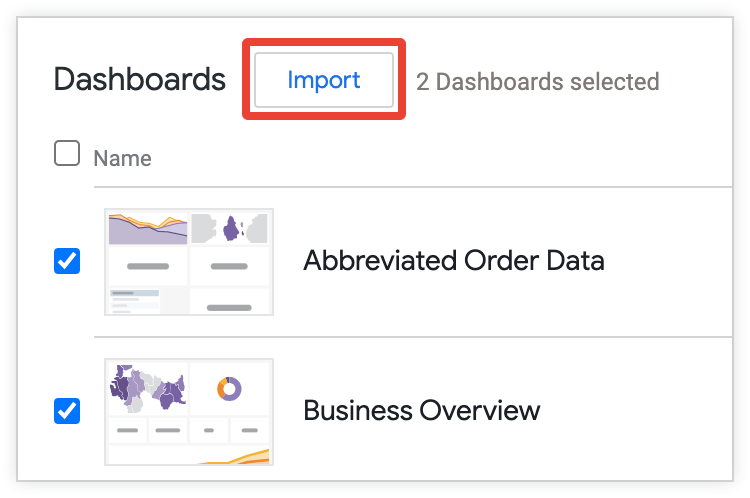
Nella finestra popup Importa dashboard, scegli una cartella.
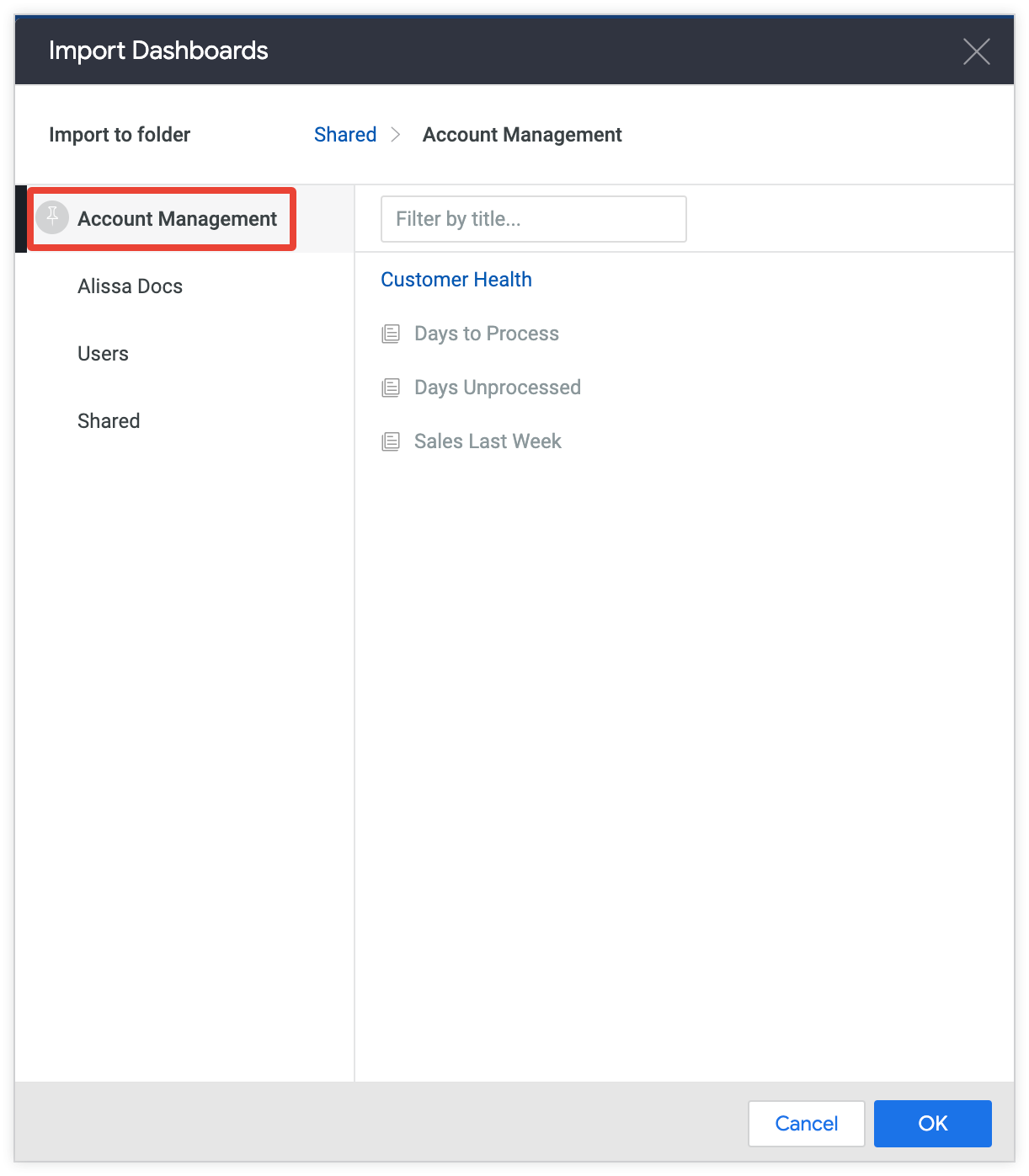
Seleziona OK.
Importazione individuale dalle cartelle
Puoi importare una singola dashboard LookML come dashboard definita dall'utente:
- Dalla cartella Dashboard LookML, seleziona un'opzione di menu a sinistra della dashboard.
Seleziona Importa.
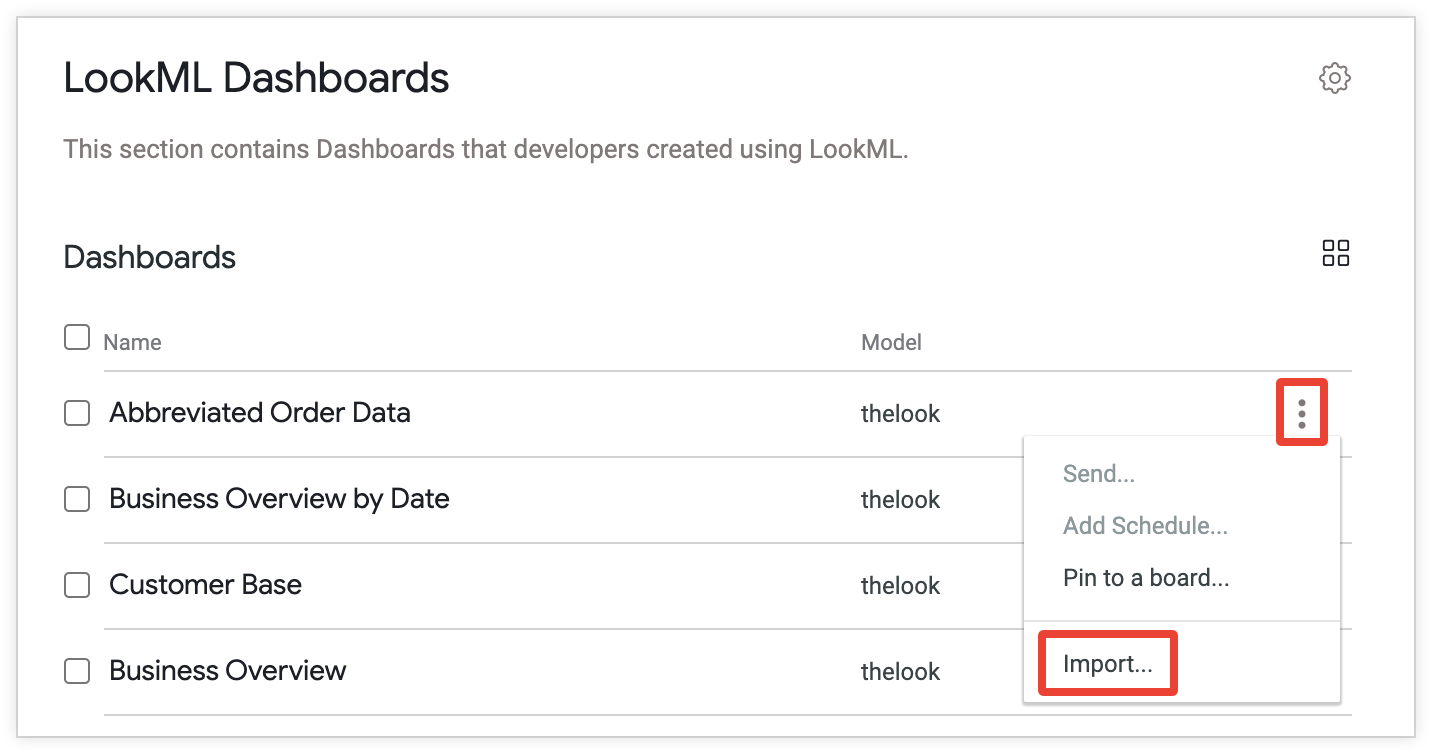
Nel popup Importa dashboard, scegli una cartella per la dashboard. Devi disporre del livello di accesso Gestisci accesso, modifica per la cartella.
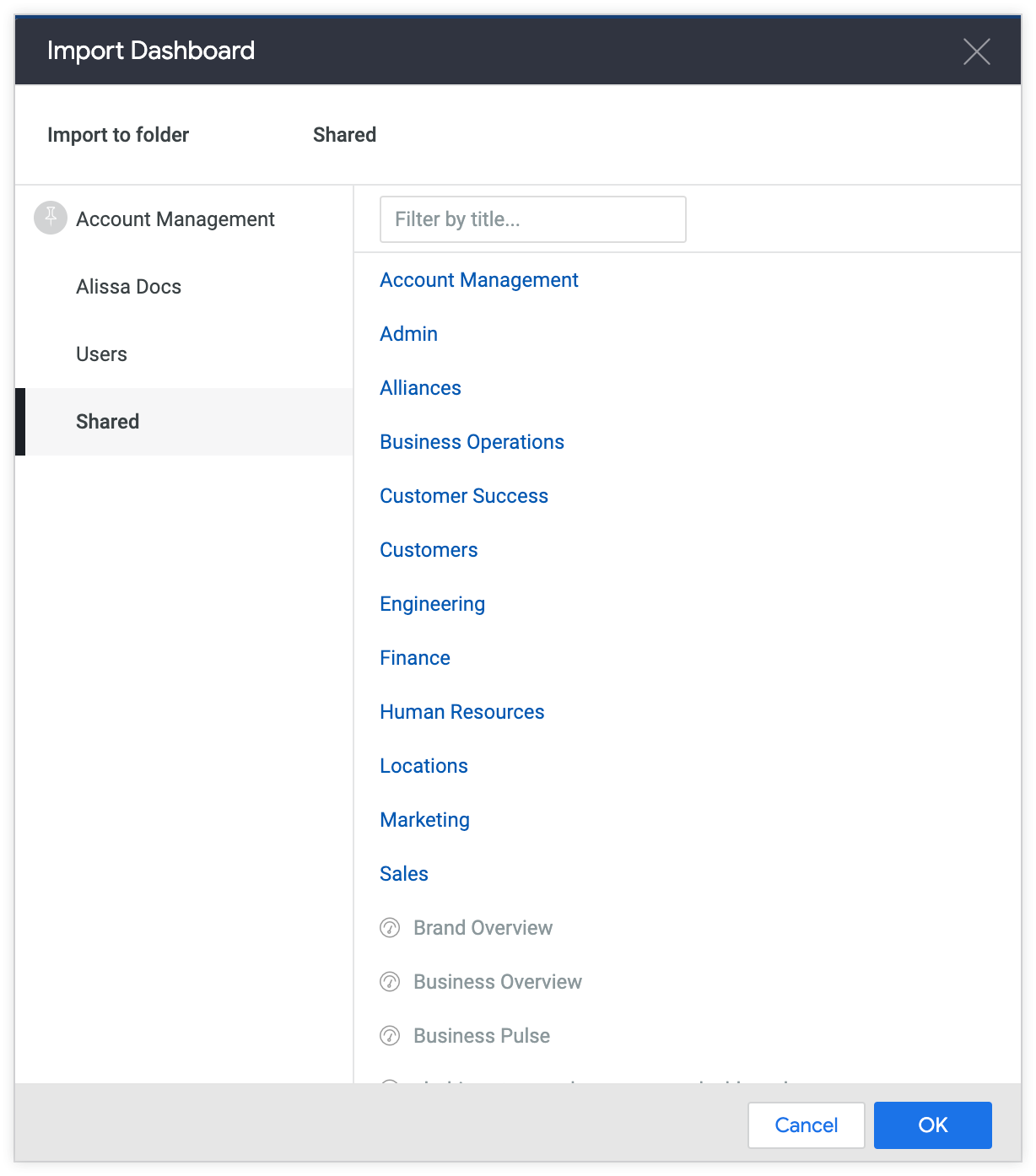
Seleziona OK.
Importazione individuale dalla dashboard
Puoi importare una dashboard LookML in una cartella come dashboard definita dall'utente dalla dashboard stessa:
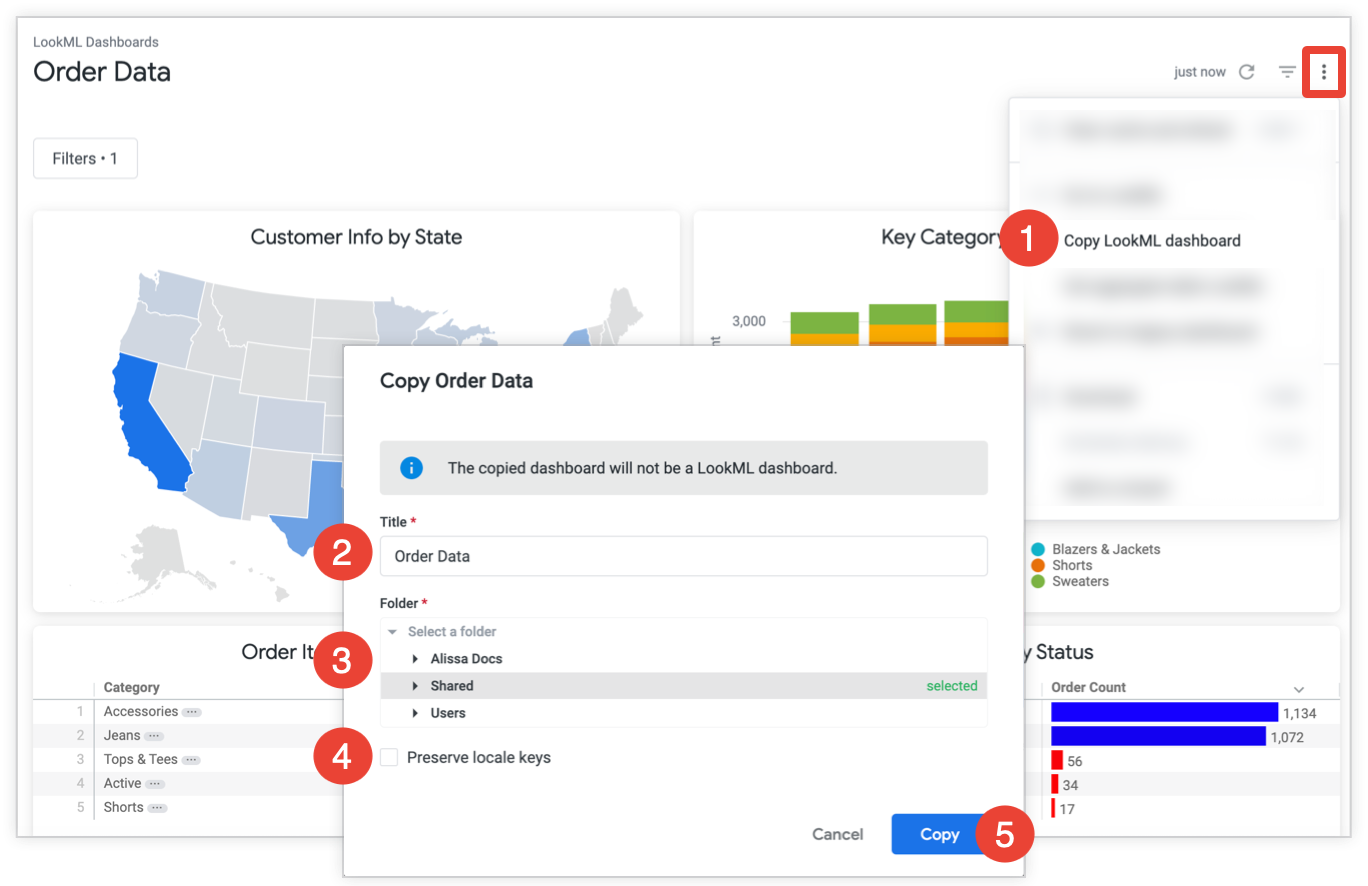
- Dal menu a forma di ingranaggio della dashboard, seleziona Copia dashboard LookML.
- Nella sezione Titolo del popup, inserisci un nuovo nome per la dashboard. (facoltativo)
- Seleziona la cartella in cui salvare la dashboard. Devi disporre del livello di accesso Gestisci accesso, modifica per la cartella.
- Se il progetto LookML è localizzato, viene visualizzata un'opzione per conservare le chiavi di localizzazione:
- Non selezionare l'opzione per salvare la dashboard esattamente come la vedi. Questo è utile se vuoi che la dashboard sia immediatamente presentabile e non prevedi di salvarla nuovamente in LookML. Se non sei uno sviluppatore di Looker, scegli questa opzione.
- Seleziona l'opzione per conservare le chiavi di localizzazione in modo che la dashboard possa essere riconvertita in una dashboard LookML localizzata in futuro. Le chiavi di localizzazione vengono visualizzate nella dashboard. Questa opzione è destinata agli sviluppatori di Looker che intendono modificare la dashboard e copiarla in LookML.
- Seleziona Copia per copiare la dashboard nella cartella selezionata.
- Utilizza i link nella finestra popup di conferma per passare alla nuova dashboard definita dall'utente o alla cartella che la contiene oppure seleziona Fine per chiudere la finestra popup.
